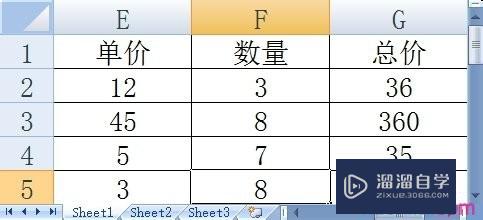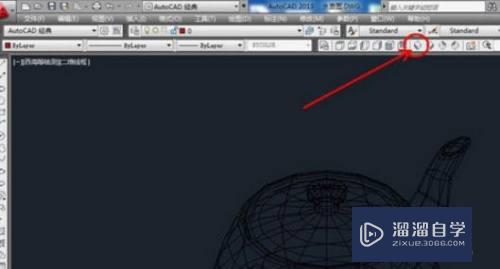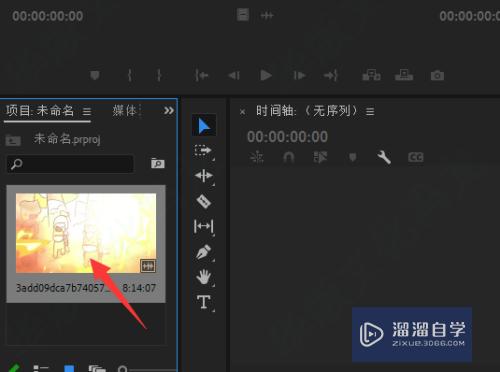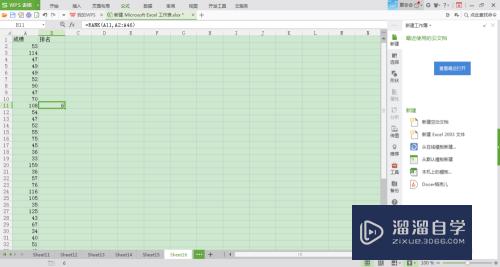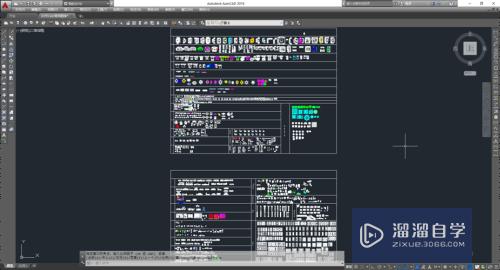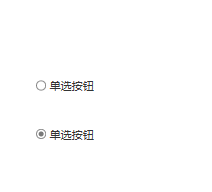怎么用剪映设置模糊特效(怎么用剪映设置模糊特效视频)优质
在剪映里面进行编辑视频时。我们经常会使用到模糊效果。例如一些开头模型设置悬念。或者边缘模糊等情况。那么怎么用剪映设置模糊特效?小渲这就来详细的教大家使用方法。
工具/软件
硬件型号:华为MateBook D 14
系统版本:Windows7
所需软件:剪映
方法/步骤
第1步
登录剪映。在智能手机桌面。点击并登录剪映。
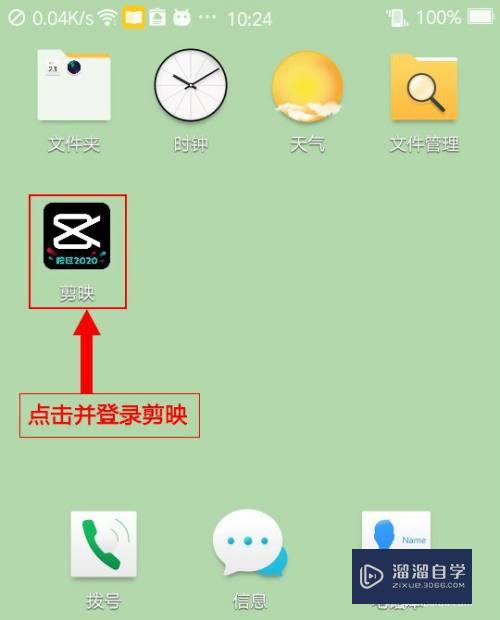
第2步
打开剪辑。点击剪映底部的“剪辑”菜单。进入主界面。
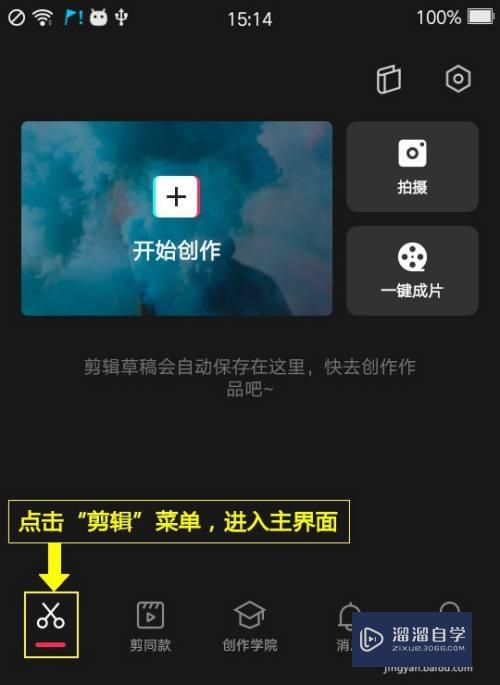
第3步
开始剪辑。在剪辑主界面顶部。点击“开始创作”。
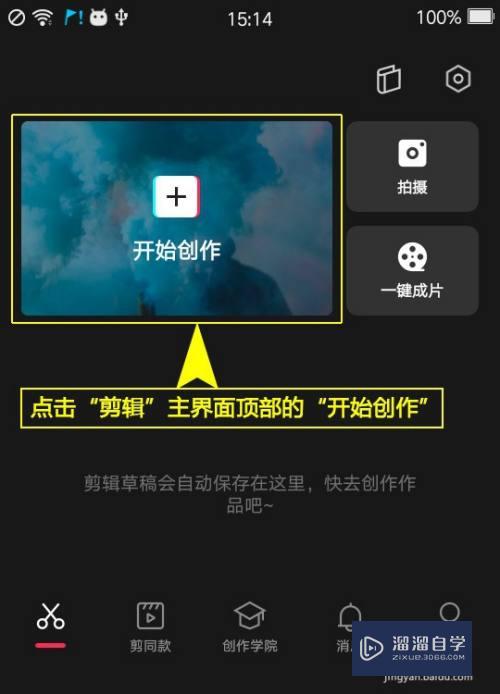
第4步
添加视频。选择“照片视频”选项卡。点击“视频(照片)”。打开视频(照片)列表。选择拟剪辑的视频(照片)。点击“添加”。

第5步
打开特效。点击“特效”菜单。打开特效列表。
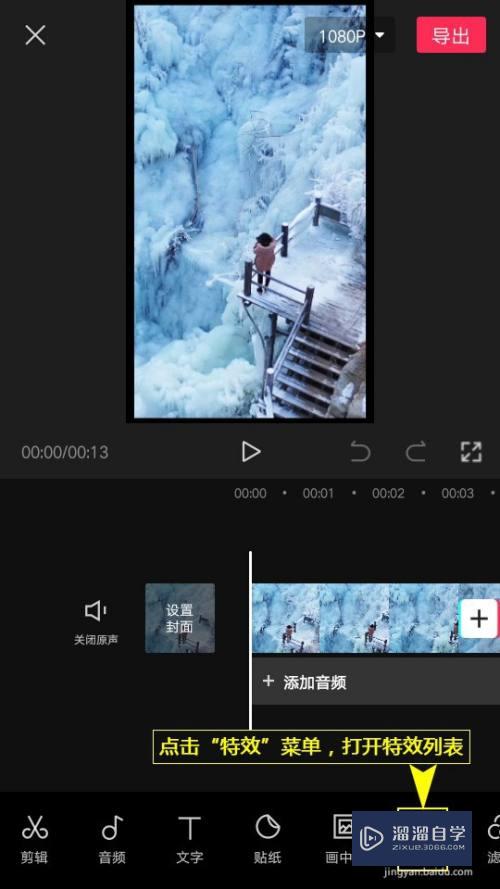
第6步
选择特效。点击“基础”。打开列表。选择“模糊”。点击列表右上角的“√”即可。
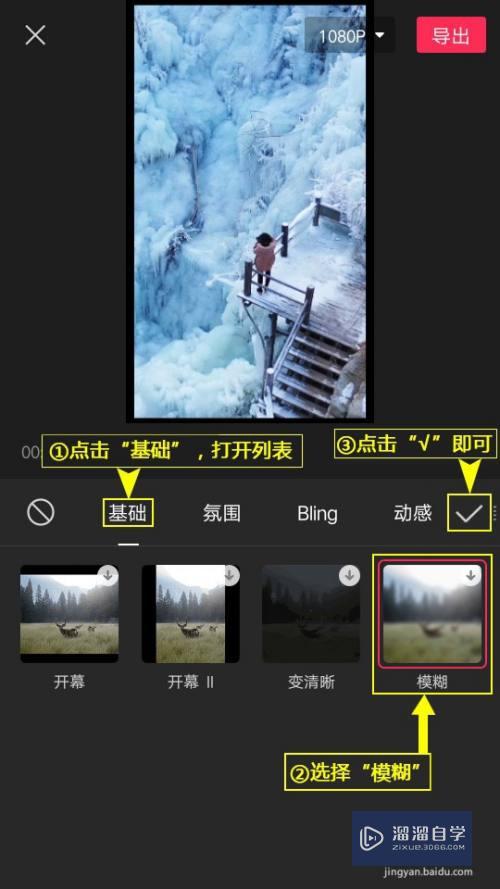
第7步
设置特效。点击特效。拉伸(压缩)两端。设置特效时长;点击“作用对象”。可对特效作用范围进行设置;点击“导出”。保存或发布已设置好的视频(图片)。
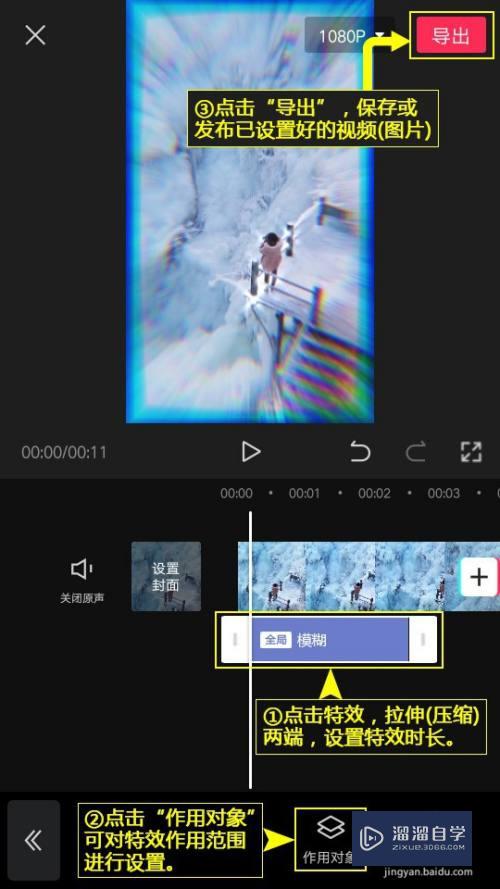
以上关于“怎么用剪映设置模糊特效(怎么用剪映设置模糊特效视频)”的内容小渲今天就介绍到这里。希望这篇文章能够帮助到小伙伴们解决问题。如果觉得教程不详细的话。可以在本站搜索相关的教程学习哦!
更多精选教程文章推荐
以上是由资深渲染大师 小渲 整理编辑的,如果觉得对你有帮助,可以收藏或分享给身边的人
本文标题:怎么用剪映设置模糊特效(怎么用剪映设置模糊特效视频)
本文地址:http://www.hszkedu.com/59994.html ,转载请注明来源:云渲染教程网
友情提示:本站内容均为网友发布,并不代表本站立场,如果本站的信息无意侵犯了您的版权,请联系我们及时处理,分享目的仅供大家学习与参考,不代表云渲染农场的立场!
本文地址:http://www.hszkedu.com/59994.html ,转载请注明来源:云渲染教程网
友情提示:本站内容均为网友发布,并不代表本站立场,如果本站的信息无意侵犯了您的版权,请联系我们及时处理,分享目的仅供大家学习与参考,不代表云渲染农场的立场!